Archive:Kdenlive/Manual/Project Menu/Render/ru: Difference between revisions
No edit summary |
(Updating to match new version of source page) |
||
| Line 8: | Line 8: | ||
Сборка проекта (рендеринг, визуализация) является процессом, в котором отредактированные видеоклипы сохраняются в виде одного полного видеоклипа. Во время процесса рендеринга видео может быть сжато и преобразовано в различные форматы видео (с помощью кодеков) | Сборка проекта (рендеринг, визуализация) является процессом, в котором отредактированные видеоклипы сохраняются в виде одного полного видеоклипа. Во время процесса рендеринга видео может быть сжато и преобразовано в различные форматы видео (с помощью кодеков) | ||
<span class="mw-translate-fuzzy"> | |||
Диалог сборки открывается кнопкой Сборка проекта[[File:Kdenlive Render button.png]], или через меню [[Special:myLanguage/Kdenlive/Manual/Project_Menu|Меню Проект]] или горячими клавишами <keycap>Ctrl+Enter</keycap> . | Диалог сборки открывается кнопкой Сборка проекта[[File:Kdenlive Render button.png]], или через меню [[Special:myLanguage/Kdenlive/Manual/Project_Menu|Меню Проект]] или горячими клавишами <keycap>Ctrl+Enter</keycap> . | ||
</span> | |||
=== Категории профиля сборки === | === Категории профиля сборки === | ||
| Line 15: | Line 17: | ||
[[File:Kdenlive Rendering options2.png]] | [[File:Kdenlive Rendering options2.png]] | ||
<span id="File Rendering"></span> | |||
=== Сборка в файл === | === Сборка в файл === | ||
| Line 22: | Line 24: | ||
=== DVD === | === DVD === | ||
DVD рендеринг создает файлы, совместимые с программным обеспечением DVD авторинга. MPEG2 файлы, созданные из профиля ''сборка в файл'' имеют меньше шансов быть совместимы с программным обеспечением DVD. | <span class="mw-translate-fuzzy"> | ||
DVD рендеринг создает файлы, совместимые с программным обеспечением DVD авторинга. MPEG2 файлы, созданные из профиля ''сборка в файл'' имеют меньше шансов быть совместимы с программным обеспечением DVD. | |||
</span> | |||
Обратите внимание, что эта функция не создаёт DVD структуру файлов. Она просто создает DVD совместимые файлы MPEG2, которые может использовать программное обеспечение DVD-авторинга. Если вы отметите флажок<menuchoice>Запустить мастер создания DVD после сборки (Open DVD Wizard after Rendering)</menuchoice> то откроется [[Kdenlive/Manual/File Menu/DVD Wizard|Мастер создания DVD]] и вы сможете использовать его для создания DVD структуры файлов ( в. ISO формате). Мастер создания DVD также доступен в [[Kdenlive/Manual/File Menu|Меню Файл]]. | <span class="mw-translate-fuzzy"> | ||
Обратите внимание, что эта функция не создаёт DVD структуру файлов. Она просто создает DVD совместимые файлы MPEG2, которые может использовать программное обеспечение DVD-авторинга. Если вы отметите флажок<menuchoice>Запустить мастер создания DVD после сборки (Open DVD Wizard after Rendering)</menuchoice> то откроется [[Kdenlive/Manual/File Menu/DVD Wizard|Мастер создания DVD]] и вы сможете использовать его для создания DVD структуры файлов ( в. ISO формате). Мастер создания DVD также доступен в [[Kdenlive/Manual/File Menu|Меню Файл]]. | |||
</span> | |||
[[File:Kdenlive DVD rendering.png]] | [[File:Kdenlive DVD rendering.png]] | ||
| Line 45: | Line 51: | ||
Параметры в профиле сборки являются параметрами FFmpeg. Для объяснения есть смысл посетить FFmpeg [http://linux.die.net/man/1/ffmpeg man(ual) страницу] или ввести ffmpeg -h в командной строке. | Параметры в профиле сборки являются параметрами FFmpeg. Для объяснения есть смысл посетить FFmpeg [http://linux.die.net/man/1/ffmpeg man(ual) страницу] или ввести ffmpeg -h в командной строке. | ||
<span class="mw-translate-fuzzy"> | |||
См. так же [[Kdenlive/Manual/Project_Menu/Render/Render_Profile_Parameters|Параметры профиля визуализации - Что они обозначают]] | См. так же [[Kdenlive/Manual/Project_Menu/Render/Render_Profile_Parameters|Параметры профиля визуализации - Что они обозначают]] | ||
</span> | |||
=== Сборка в пакетном режиме === | === Сборка в пакетном режиме === | ||
<span class="mw-translate-fuzzy"> | |||
Если у вас есть много задач для визуализации, вы можете использовать '''Kdenlive''' для создания сценариев сборки, которые можете накопить и затем выполнить в пакетном режиме например ночью. См. [[Kdenlive/Manual/Rendering|Использование Направляющих и Сценариев сборки]]. | Если у вас есть много задач для визуализации, вы можете использовать '''Kdenlive''' для создания сценариев сборки, которые можете накопить и затем выполнить в пакетном режиме например ночью. См. [[Kdenlive/Manual/Rendering|Использование Направляющих и Сценариев сборки]]. | ||
</span> | |||
Кроме того, как только вы отправили задание на сборку и оно выполняется в '''Очереди заданий (Job Queue)''', вы можете перетащить окно сборки проекта в сторону и продолжать работать над проектом или загрузить новый проект и визуализировать его тоже. Второе задание, отправленное на сборку пойдёт в '''Очередь заданий '''. Редактирование проекта после запуска визуализации, не изменит её настройки. | Кроме того, как только вы отправили задание на сборку и оно выполняется в '''Очереди заданий (Job Queue)''', вы можете перетащить окно сборки проекта в сторону и продолжать работать над проектом или загрузить новый проект и визуализировать его тоже. Второе задание, отправленное на сборку пойдёт в '''Очередь заданий '''. Редактирование проекта после запуска визуализации, не изменит её настройки. | ||
| Line 57: | Line 67: | ||
=== Сборка проекта с использованием функции Направляющая зона === | === Сборка проекта с использованием функции Направляющая зона === | ||
<span class="mw-translate-fuzzy"> | |||
Это позволяет использовать [[Special:MyLanguage/Kdenlive/Manual/Timeline/Guides|Направляющие]] для определения области, которая должна быть визуализирована. См. [[Kdenlive/Manual/Rendering|Использование Направляющих и Сценариев сборки]]. | Это позволяет использовать [[Special:MyLanguage/Kdenlive/Manual/Timeline/Guides|Направляющие]] для определения области, которая должна быть визуализирована. См. [[Kdenlive/Manual/Rendering|Использование Направляющих и Сценариев сборки]]. | ||
</span> | |||
<span id="Rendering Using the Selected Zone Option"></span> | <span id="Rendering Using the Selected Zone Option"></span> | ||
=== Сборка проекта с использованием функции Выбранный участок === | === Сборка проекта с использованием функции Выбранный участок === | ||
<span class="mw-translate-fuzzy"> | |||
Если вы выберите радиокнопку <menuchoice>Выбранный участок (Selected Zone)</menuchoice> в нижней части диалогового окна, то '''Kdenlive''' будет визуализировать только выбранную часть проекта. См. [[Kdenlive/Manual/Monitors#Creating_Zones_in_Project_Monitor|Создание зон в Мониторе проекта]] | Если вы выберите радиокнопку <menuchoice>Выбранный участок (Selected Zone)</menuchoice> в нижней части диалогового окна, то '''Kdenlive''' будет визуализировать только выбранную часть проекта. См. [[Kdenlive/Manual/Monitors#Creating_Zones_in_Project_Monitor|Создание зон в Мониторе проекта]] | ||
</span> | |||
{{Prevnext2 | {{Prevnext2 | ||
Revision as of 19:00, 22 November 2012
Сборка проекта (рендеринг, визуализация)
Сборка проекта (рендеринг, визуализация) является процессом, в котором отредактированные видеоклипы сохраняются в виде одного полного видеоклипа. Во время процесса рендеринга видео может быть сжато и преобразовано в различные форматы видео (с помощью кодеков)
Диалог сборки открывается кнопкой Сборка проекта![]() , или через меню Меню Проект или горячими клавишами Ctrl+Enter .
, или через меню Меню Проект или горячими клавишами Ctrl+Enter .
Категории профиля сборки
Kdenlive предлагает много различных предустановленных профилей визуализации на выбор. Профили сгруппированы по категориям. См. рисунок ниже.
Сборка в файл
DVD
DVD рендеринг создает файлы, совместимые с программным обеспечением DVD авторинга. MPEG2 файлы, созданные из профиля сборка в файл имеют меньше шансов быть совместимы с программным обеспечением DVD.
Обратите внимание, что эта функция не создаёт DVD структуру файлов. Она просто создает DVD совместимые файлы MPEG2, которые может использовать программное обеспечение DVD-авторинга. Если вы отметите флажок то откроется Мастер создания DVD и вы сможете использовать его для создания DVD структуры файлов ( в. ISO формате). Мастер создания DVD также доступен в Меню Файл.
Веб-сайты
Мобильные устройства
Создание собственных профилей сборки
Вы можете создавать свои собственные пользовательские профили визуализации, нажав на кнопку выделенный на скриншоте ниже
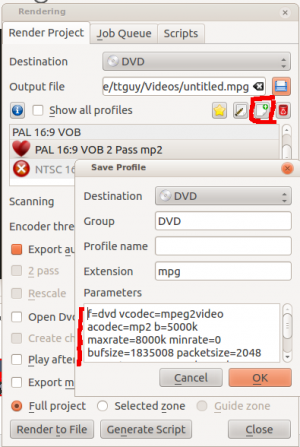
Это откроет диалоговое окно Сохранить профиль (Save Profile) показанное выше выше, а раздел параметров будет заполнен параметрами визуализации профиля, который вы выбрали, когда нажали кнопку Создать новый профиль. Вы можете редактировать значения параметров и сохранить свой собственный профиль визуализации.
Параметры в профиле сборки являются параметрами FFmpeg. Для объяснения есть смысл посетить FFmpeg man(ual) страницу или ввести ffmpeg -h в командной строке.
См. так же Параметры профиля визуализации - Что они обозначают
Сборка в пакетном режиме
Если у вас есть много задач для визуализации, вы можете использовать Kdenlive для создания сценариев сборки, которые можете накопить и затем выполнить в пакетном режиме например ночью. См. Использование Направляющих и Сценариев сборки.
Кроме того, как только вы отправили задание на сборку и оно выполняется в Очереди заданий (Job Queue), вы можете перетащить окно сборки проекта в сторону и продолжать работать над проектом или загрузить новый проект и визуализировать его тоже. Второе задание, отправленное на сборку пойдёт в Очередь заданий . Редактирование проекта после запуска визуализации, не изменит её настройки.
Сборка проекта с использованием функции Направляющая зона
Это позволяет использовать Направляющие для определения области, которая должна быть визуализирована. См. Использование Направляющих и Сценариев сборки.
Сборка проекта с использованием функции Выбранный участок
Если вы выберите радиокнопку в нижней части диалогового окна, то Kdenlive будет визуализировать только выбранную часть проекта. См. Создание зон в Мониторе проекта







